在大家的职场生活中,每一位职场人面对海量原始数据进行数据分析时,肯定离不开Excel这个制作表格工具。
虽然在这个AL学习满地都是,但是还是暂时离不开人工辅助。Excel它还是我们必要的制作表格的工具。
如果不需要考虑处理大范围容量和庞大的数据量,Excel绝对可以对付在工作中任何突发情况还有小问题。
所以,职场人往往去公司面试时,公司非常考虑Excel在应用的技能熟练度,所以,好无经验的你,想要入门,往往从Excel这个制作表格工具来进行入门,由浅入深的学习Excel的数据分析。
一、为什么要学习“自定义名称”
如果学习过VBA,同学你就应该知道,在VBA中有一种存在叫做“数组”,它是存储在内存中的一组或数值、或文本、或数组的一种“空间集合”,像单元格引用一样,我们也可以对数组中某个/某些值进行引用;也同单元格地址一样,数组元素也有自己对应的元素地址。数组的优点就在于将数据放入内存中使用,减少了引用的“距离”,提高了数据运行的效率。而我们今天要说的“名称”就和VBA数组的使用有着同样的效果和原理,除了能简化函数公式之外,还可以使得我们建立的表格可以动态的引用相关数据,所以我们应该更加熟练地掌握“自定义名称”,来提高我们工作的效率,使我们的工作更加的“自动化”。
二、如何建立“自定义名称”

同学们可以通过工具栏中,公式——名称管理器,创建自定义名称。也可以直接按CTRL+F3组合键,在弹出的“名称管理器”窗口中创建。
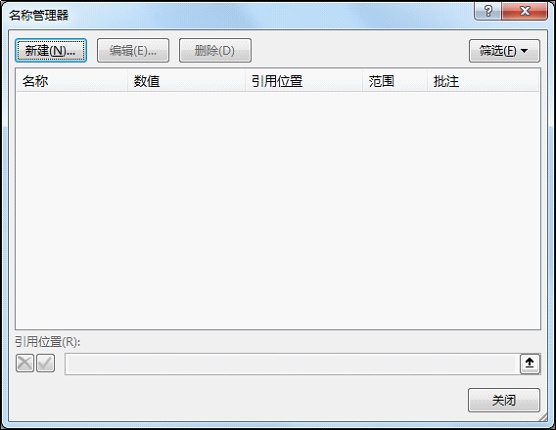
关注公纵号:么古,全套Excel大神进阶攻略已经为您打包,回复“表格”领取
如果你的EXCEL版本有“操作说明搜索”框,也可以在这里输入“名称管理器”,打开设置窗口。
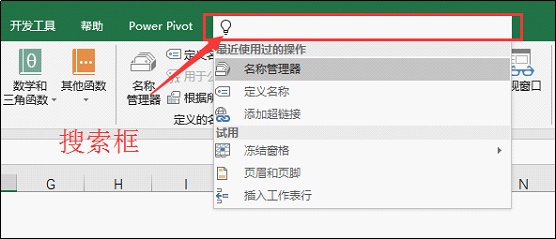
建立一个名称是相当简单的,例如下面的案例。按CTRL+F3打开“名称管理器”,点击“新建”按钮,打开“新建名称”窗口。

关注公纵号:么古,全套Excel大神进阶攻略已经为您打包,回复“表格”领取
窗口中的“范围”是指这个名称使用的范围,用于规定是在工作薄还是某个工作表中使用。如果指定了某个工作表的话,那么在其他工作表中是不能被使用的。“备注”是对这个名称的注释,如果我们设置了很多的名称,时间长了很可能就会忘了用途和当时的想法,所以写上备注便于以后检查或更改。
那么具体如何建立“自定义名称”呢,作者E图表述给出下面三种方式:
1.在“新建名称”窗口中建立。
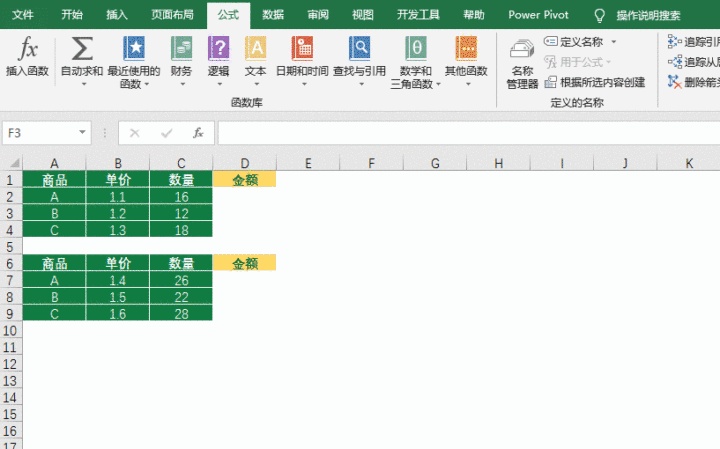
关注公纵号:么古,全套Excel大神进阶攻略已经为您打包,回复“表格”领取
2.使用“名称框”建立自定义名称(输入后记得按回车结束)。
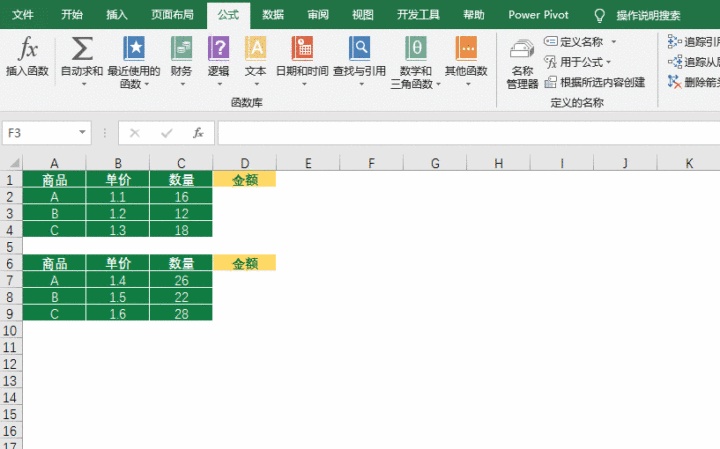
3.使用“根据所选内容创建”。
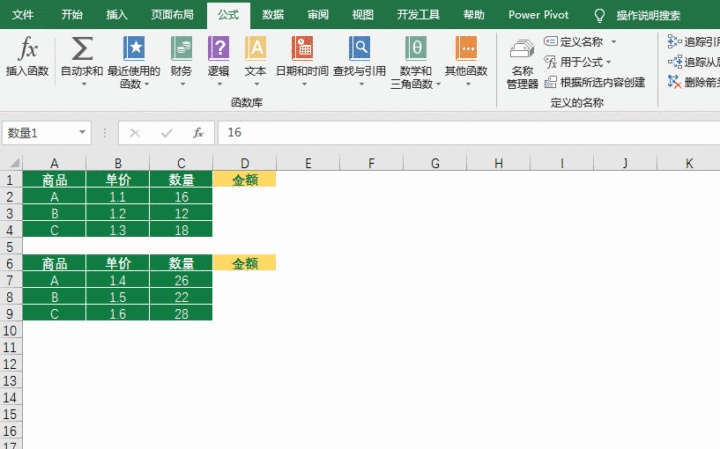
建立好的名称如下所示:

这是我们建好之后的四个名称,同学们可以看到,这两个模拟数据都是一样的格式,一样的表头字段,但是如果我们要创建名称的话,一定要用不同的命名。在EXCEL中,很多时候都需要我们注意“避免二义性”,在同一个EXCEL环境中不能够有两个完全一样的名称,如果需要使用意义相近的名称,可以像上面的范例一样,用数字标识出它们的不同。
在这里也给大家再普及一点小知识,当我们建立了很多的“名称”后,可以使用F3功能键,在所选单元格区域导出“名称列表”。
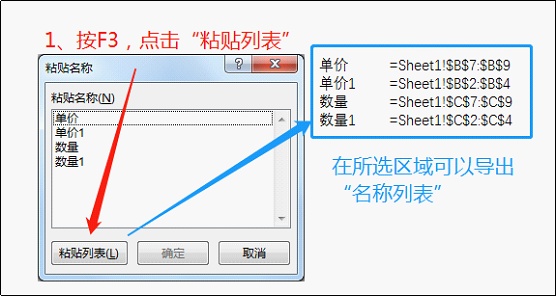
三、“名称”的命名应该注意的事情
除了“不能使用同样的名称”之外,自定义名称还有几个问题需要规避,列举如下:
1-名称的命名不能使用“数字”开头,更不能使用“纯数字”命名;
2-可以使用下划线(_)、点(.)、左斜杠(/)命名名称,其他的符号不可以;
3-允许使用?,但不能作为名称开头;
4-不能用R、C、r、c作为名称开头;
5-名称名不能超过255个字符,简洁易记是命名的初衷;
6-名称中没有大小写之分。
四、“名称”的使用
在使用EXCEL的过程中,“自定义名称”的技巧是无处不在的,只要同学们想用就一定可以用到,而且对于传统的函数写法,名称的使用可以使得复杂的过程简单化,使得函数可读性大大地提高。
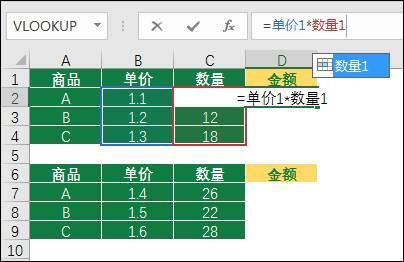
上图就是我们刚才设定的名称,我们在函数或者公式中可以直接使用“名称”,而名称也可以直接计算出结果。
不仅仅有这些如果大家有其他想学习的技巧可以添加我们的工钟呺么古以及参与讨论,更加有大礼包。
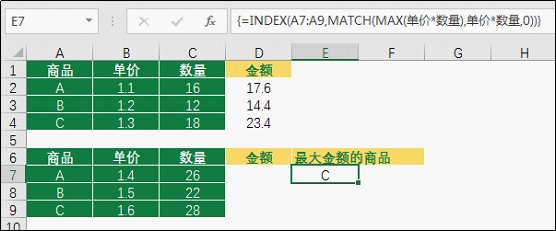
即便是比较复杂的函数分析过程,在使用了“自定义名称”后,其可读性也是非常简单。
函数解析:
我们前文有说过,“名称”是将一组数据放入内存数组中的集合。既然说是集合,那么如果两个名称计算就是一组结果的集合,所以我们可以使用数组函数对这组数据进行运算。
{=INDEX(A7:A9,MATCH(MAX(单价*数量),单价*数量,0))}
MAX(单价*数量)提取“单价*数量”的最大值,再使用MATCH函数找到最大值在数组中的序号,再使用INDEX函数,从区域A7:A9中索引出对应序号的值,即为我们的需求结果。不仅仅有这些如果大家有其他想学习的技巧可以添加我们的工钟呺么古以及参与讨论,更加有大礼包。
五、一种特殊的“名称”
在EXCEL中有一种特殊的“名称”存在,它是不需要我们使用“创建名称”的,选中某个数据区域,点击工具栏中的“套用格式”,就可以建立一个叫做“表”的名称。
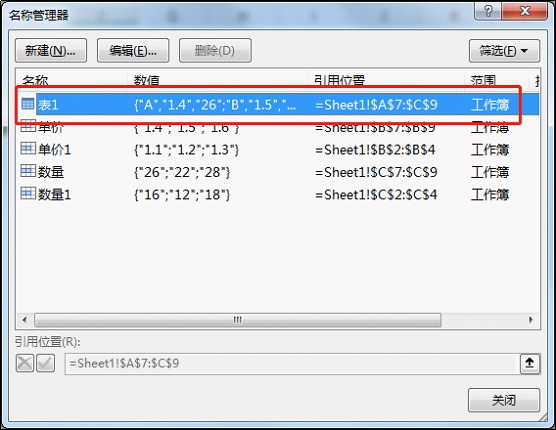
在EXCEL中,“套用格式”就是将数据放入内存中形成一个数组的过程。如果同学们使用过ACCESS的话,就能更好地理解我们下面要说的内容。
使用“表”进行计算:
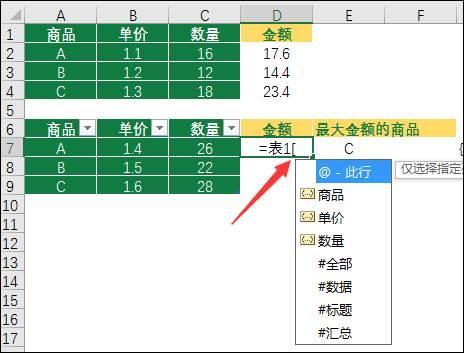
当我们输入名称“表1”,再输入一个英文状态下的中括号时,就会弹出一个提示框,同学们可以看到这里列出了很丰富的内容,其中最主要的是列出了“表1”所有的字段,我们可以输入或者点击这个字段,使得函数或者公式可以使用。不仅仅有这些如果大家有其他想学习的技巧可以添加我们的工钟呺么古以及参与讨论,更加有大礼包。
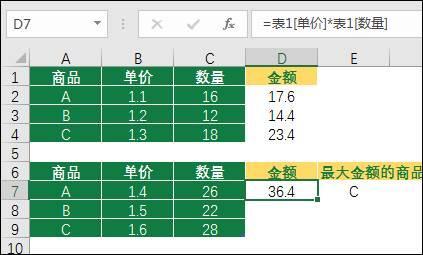
切记一定要使用英文状态的中括号,这就像数据库中引用某个字段一样<表名>.<字段名>,只是在EXCEL中有自己的写法而已“表名[字段名]”。当然如果要在函数中使用列表的区域,也是可以的,例如下面的范例。
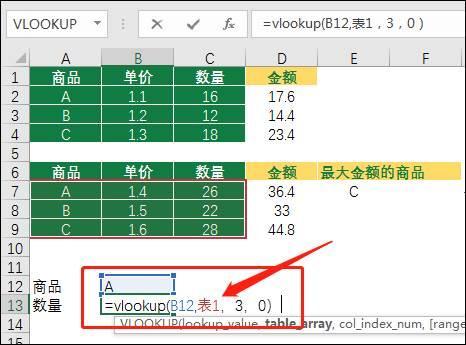
如果我们不使用中括号,那么就代表引用了整个列表。
如果我们只想引用列表的某些字段内容,也可以按下图的写法,分别用正确的“表名[字段]”格式写出你要的内容后,再用“:”连接起来即可。
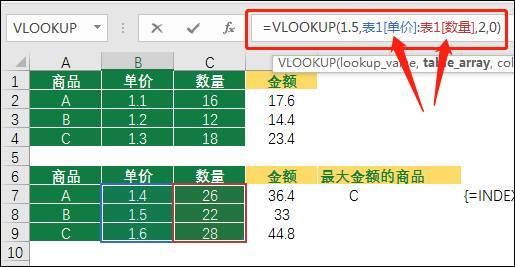
写在文章结尾,读完文章是否加深了理解和印象,是否在工作中熟悉了Excel的数据分析操作。没错,此文章让你感受到了Excel数据分析简单方便,和快捷操作。
Excel的数据分析其实没有那么的难,你只要深入了解Excel的数据分析的功能,配合其他的分功能,不同组合,不同的排列形成对应具体管理功能。
Excel的数据分析带给我们的是不仅仅是方便更加的减少我们的大大的工作时间,让我们可以享受生活,拥抱生活。
小编整理出一份史上最权威的Excel葵花宝典,葵花宝典里有什么?
Office+WPS表格零基础教程
46个Excel表格制作高级教程
Excel图表实战技巧精粹教程
世界500强Excel经典图表模板
Excel使用思维电子参考书PDF
Excel高级设计案例参考书PDF
请按需下载 ▼
01 Office+WPS表格零基础教程 Office2013-2016零基础表格制作教程 纯MP4格式WPS零基础表格制作教程 ▼
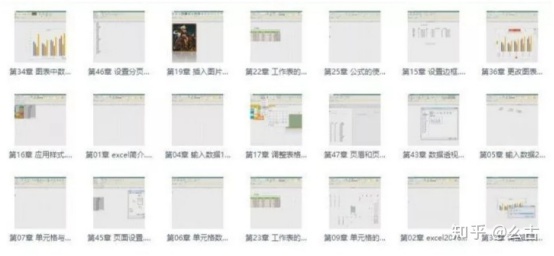
02 46个Excel表格制作高级教程 字不如表,表不如图 图表制作是给Excel加分的必备技能! ▼
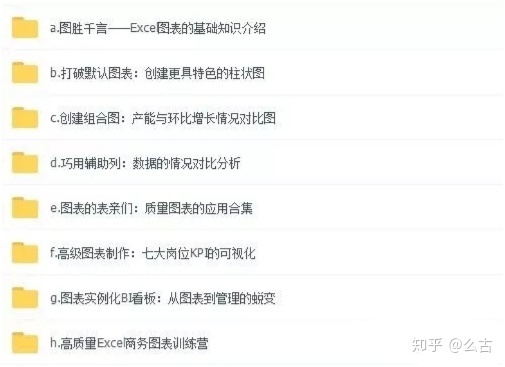
03 Excel图表实战技巧精粹教程 图表九大实战技巧精粹 助你一步步进阶Excel
大神 ▼
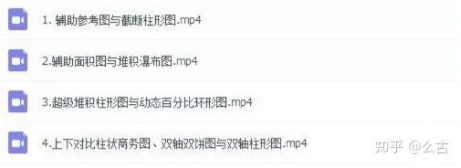
04 世界500强Excel经典图表模板 自己图表制作没思绪 这些经典图表肯定能帮助到你 ▼
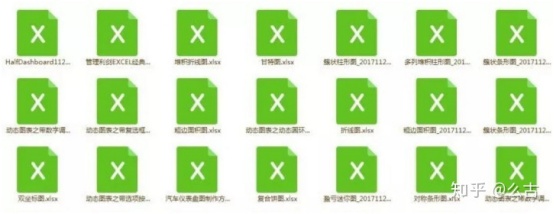
05 ▼ Excel使用思维电子参考书PDF 《用EXCEL图表说话》PDF 《EXCEL常用表格设计案例精讲》PDF 《Excel电子表格与数据处理一本Go》PDF 06 Microsoft Office 2016全套包 Office 16 离线安装包Win版 Office 16 离线安装包Mac版 ▼ 07 附赠全套Word,PPT零基础教程 265节超值Word,PPT零基础教程 进一步全方位提升你的办公技能 ▼
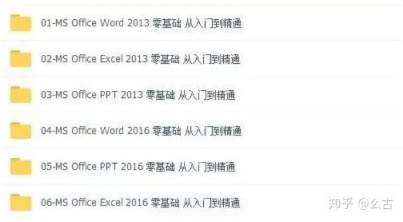
以上为本次资料库部分截图,更多精美素材在大礼包中等你开启
全套资料免费下载方式







 本文详细介绍了Excel中自定义名称的概念、建立方法及其在数据分析中的重要作用。通过创建自定义名称,可以简化函数公式,提高工作效率,并实现动态引用。文章提供了创建名称的步骤,包括通过名称管理器、名称框和根据所选内容创建等方式,并强调了命名规范。此外,还讲解了特殊“表”名称的使用,以及如何在公式中引用这些名称。最后,强调了深入学习Excel数据分析功能的重要性,以提高工作效率。
本文详细介绍了Excel中自定义名称的概念、建立方法及其在数据分析中的重要作用。通过创建自定义名称,可以简化函数公式,提高工作效率,并实现动态引用。文章提供了创建名称的步骤,包括通过名称管理器、名称框和根据所选内容创建等方式,并强调了命名规范。此外,还讲解了特殊“表”名称的使用,以及如何在公式中引用这些名称。最后,强调了深入学习Excel数据分析功能的重要性,以提高工作效率。















 被折叠的 条评论
为什么被折叠?
被折叠的 条评论
为什么被折叠?








